Как восстановить стандартные настройки nokia. Как восстановить стандартные настройки в нокиа
Мобильного устройства Nokia разных моделей может отличаться незначительными деталями, но подчиняется одному алгоритму действий: восстановление выполняется средствами системы и не требует использования дополнительных приложений.
Инструкция
Раскройте главное меню устройства и перейдите в пункт «Параметры» для выполнения операции восстановления стандартных (заводских) настроек своего телефона.
Выберите раздел «Восстановление стандартных настроек». Возможны названия:
- «Сброс настроек устройства»;
- «Восстановление заводских настроек»;
- «Восстановление стандартных настроек».
Укажите пункт «Восстановить только настройки» для возврата к стандартным характеристикам телефона с сохранением существующих персональных данных, сообщений и медиафайлов (возможный вариант команды: «Только настройки»).
Используйте команду «Восстановить все» для полного удаления всей информации, хранящейся в устройстве, и восстановления состояния заводских настроек.
Укажите код блокировки устройства перед проведением операции восстановления. Укажите используемый по умолчанию код 12345, если он не подвергался изменениям и введите свое значение, если код блокировки был изменен.
Невозможность введения нужного кода приведет к необходимости обращения в центр обслуживания Nokia Care.
Воспользуйтесь введением специального кода *#7780# для осуществления альтернативного метода восстановления стандартных настроек мобильного устройства или введите значение *#7370# для полной очистки всех данных и удаления мультимедийных файлов с восстановлением заводских настроек телефона.
Не забудьте извлечь карту памяти перед проведением операции восстановления, поскольку в противном случае будет удалена вся информация, а сама карта будет заблокирована.
Как правило, стандартные настройки возвращаются достаточно просто: выбором функции «Установить настройки по умолчанию». Но когда речь заходит о восстановлении настроек реестра, могут возникнуть трудности. Восстановить реестр после его неграмотной очистки очень сложно. Какие-либо операции имеют обычно малый успех, а откат системы назад не всегда успешен. В большинстве случаев приходится переустанавливать операционную систему.
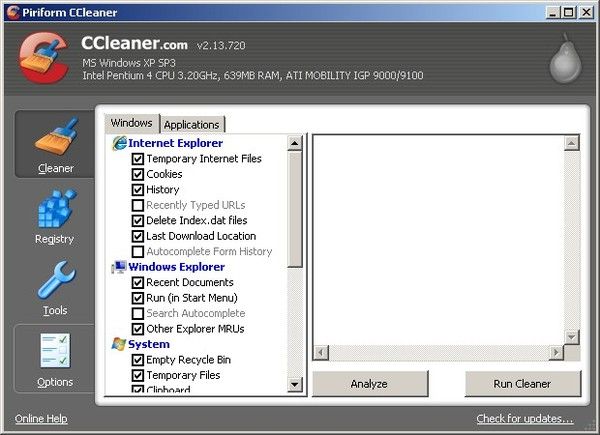
Вам понадобится
- CCleaner, установочные диски с операционной системой
Инструкция
Выполните восстановление реестра до чистки прямо в программе CCleaner.
Найдите в документах файл удаленных веток реестра с названием сс_20091224_184251.reg (цифры обозначают период удаления). Правой кнопкой мыши выполните слияние с подтверждением прав Администратора, предварительно сохранив файлы на внешний носитель.
При отсутствии положительного результата выполните восстановление системы. Для этого вернитесь на ту временную точку, которая является более ранней, чем момент чистки. Операцию выполняйте открывая опции All Programs - Accessories - System Tolls - System Restore.
Если результат оказался нулевым, переустановите операционную систему, используя установочный диск.
Обратите внимание
Не следует браться за автоматическую чистку реестра программой CCleaner, не имея при этом нужных знаний и должного опыта. Потеря данных порой невосполнима, поэтому приходится делать переустановку операционной системы.
Полезный совет
Попробуйте работать в безопасном режиме. Через Пуск выполнить regedit. Найти Win.exe и удалить лишние ссылки.
Можно попробовать выполнить msconfig – Автозагрузку. В этом случае отключаются все службы MS. Затем подключаются по одной, каждый раз с перезагрузкой компьютера.
Полезный совет
Сохраните в любом удобном месте несколько базовых кодов для выполнения следующих операций:
- *#0000# - определение номера прошивки устройства;
- *#06# - определение 15-значного номера IMEI устройства;
- *#2820# - уникальный Bluetooth-адрес устройства;
- *3370# - улучшение качества звука;
- *#92702689# - вход в сервисное меню устройства.
Выполнение операции восстановления заводских (стандартных) настроек мобильного устройства Nokia разных моделей может отличаться незначительными деталями, но подчиняется одному алгоритму действий: восстановление выполняется средствами системы и не требует использования дополнительных приложений.
Спонсор размещения P&G Статьи по теме "Как восстановить стандартные настройки в Нокиа" Как разблокировать код телефона Как почистить память на Нокиа Как отключить код телефона
Инструкция
Раскройте главное меню устройства и перейдите в пункт «Параметры» для выполнения операции восстановления стандартных (заводских) настроек своего телефона. Выберите раздел «Восстановление стандартных настроек». Возможны названия:
- «Сброс настроек устройства»;
- «Восстановление заводских настроек»;
- «Восстановление стандартных настроек».
Укажите пункт «Восстановить только настройки» для возврата к стандартным характеристикам телефона с сохранением существующих персональных данных, сообщений и медиафайлов (возможный вариант команды: «Только настройки»). Используйте команду «Восстановить все» для полного удаления всей информации, хранящейся в устройстве, и восстановления состояния заводских настроек. Укажите код блокировки устройства перед проведением операции восстановления. Укажите используемый по умолчанию код 12345, если он не подвергался изменениям и введите свое значение, если код блокировки был изменен. Невозможность введения нужного кода приведет к необходимости обращения в центр обслуживания Nokia Care. Воспользуйтесь введением специального кода *#7780# для осуществления альтернативного метода восстановления стандартных настроек мобильного устройства или введите значение *#7370# для полной очистки всех данных и удаления мультимедийных файлов с восстановлением заводских настроек телефона. Не забудьте извлечь карту памяти перед проведением операции восстановления, поскольку в противном случае будет удалена вся информация, а сама карта будет заблокирована. Как просто
Другие новости по теме:
Разблокировать телефон и восстановить стандартные настройки можно разными способами. Но все они окажутся бесполезными, если телефон является «серым». Проверить это несложно. Достаточно сравнить IMEI-коды – заявленные и реальные. Вам понадобится - Программа генерации кода Спонсор размещения P&G
Выполнение операции форматирования мобильного устройства Nokia 3110 может потребоваться при необходимости полной очистки всех данных телефона или для устранения серьезных неполадок в работе аппарата. Спонсор размещения P&G Статьи по теме "Как форматировать Nokia 3110" Как почистить память на Нокиа
Необходимость восстановления заводских настроек iPhone может вызываться несколькими причинами - неполадками системы, желанием отказаться от проведенной операции jailbreak или условиями сервисного обслуживания. Эта операция не требует специальных познаний и не занимает много времени. Вам понадобится
Восстановление заводских настроек телефона происходит несколькими способами – полное восстановление с использованием инженерных кодов и простой сброс настроек, который доступен из меню. Спонсор размещения P&G Статьи по теме "Как восстановить Nokia n73" Как форматировать Nokia 3110 Как почистить
Для нормализации работы мобильного телефона иногда рекомендуют выполнить полный сброс его настроек. Данный процесс может осуществляться несколькими способами. Некоторые из них подразумевают применение специального ПО. Вам понадобится Nokia Phoenix. Спонсор размещения P&G Статьи по теме "Как
Нередко для восстановления работоспособности мобильного устройства необходимо провести очистку его памяти. Для осуществления этой процедуры можно использовать специальные сервисные коды или функции, доступные в конкретном телефоне. Спонсор размещения P&G Статьи по теме "Как очистить память телефона
Современная техника становится все сложнее, обрастая функциями и фичами. Начиная от компьютера и заканчивая микроволновкой и фотоаппаратом, устройства полны всевозможных возможностей, управляются сложными многоуровневыми меню и разнообразными настройками. Разумеется, обилие функций, множество
Проблема касаемая удаления настроек телефона, а также различных важных данных довольно распространена среди пользователей мобильных устройств, в частности смартфонов, в связи с чем предлагаю разобраться с этой проблемой и выяснить как восстановить настройки телефона.
Если вы по какой-то причине попали в данную ситуацию и хотите разобраться как восстановить настройки телефона, то первым делом нужно вынести из данной ситуации, что крайне важно делать резервные копии ваших данных. Также следует трезво понимать, что вернуть все настройки и данные не так уж и велика, но попытаться все же стоит.
Совет от сайт
Как восстановить данные и настройки телефона Android
Программа позволяет довольно легко восстановить данные типа: картинок, музыки и видео. Чтобы воспользоваться данной программой вам необходимо обладать root правами. Для того, чтобы значительно повысить вероятность вернуть удаленные файлы, желательно после удаления не выполнять не каких действий с памятью устройства, а сразу воспользоваться программой. После того как выполнится сканирования файлов, вам необходимо выбрать нужный и нажать «Restore».
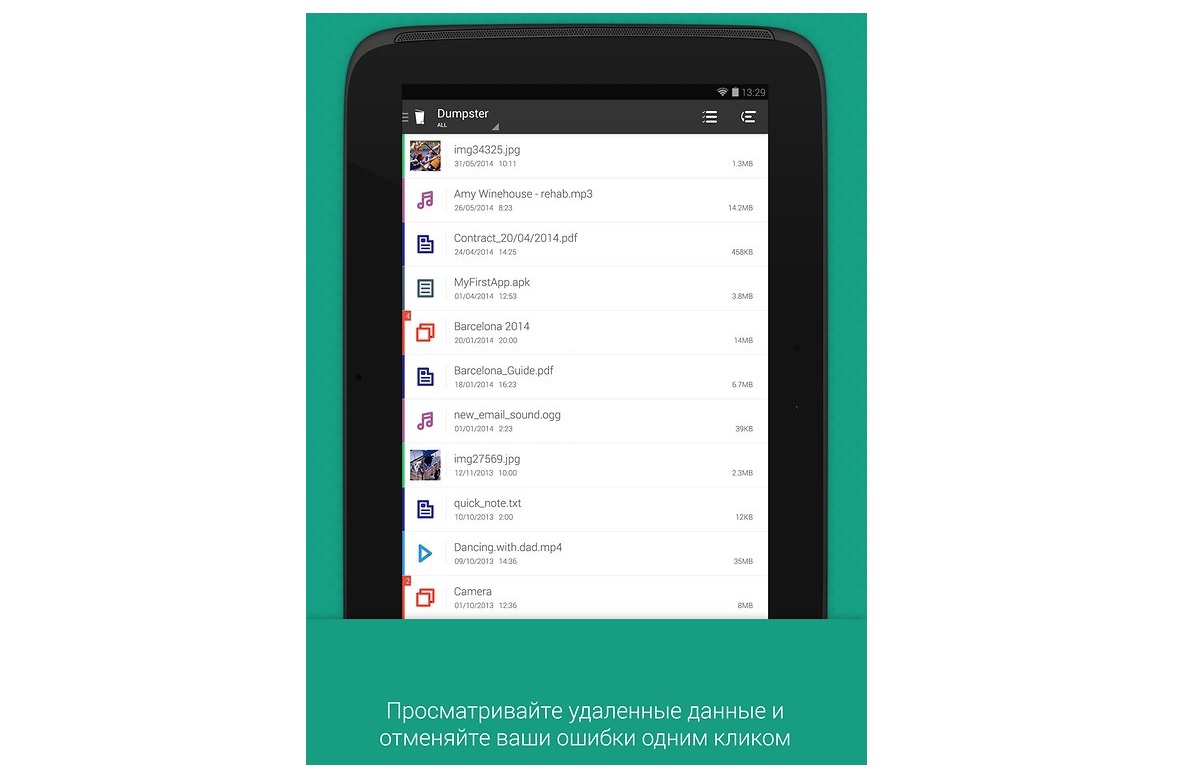
Данная программа позволяет получить на вашем смартфоне настоящею корзину как на компьютере. Чтобы получить, пользу от приложения оно должно быть установлено до того, как вы удалили нужный вам файл. Но если вы заранее предусмотрели такую возможность, то Dumpster избавит вас от необходимости создавать резервные копии данных, также программа не требует rootправ и подключения к интернету.
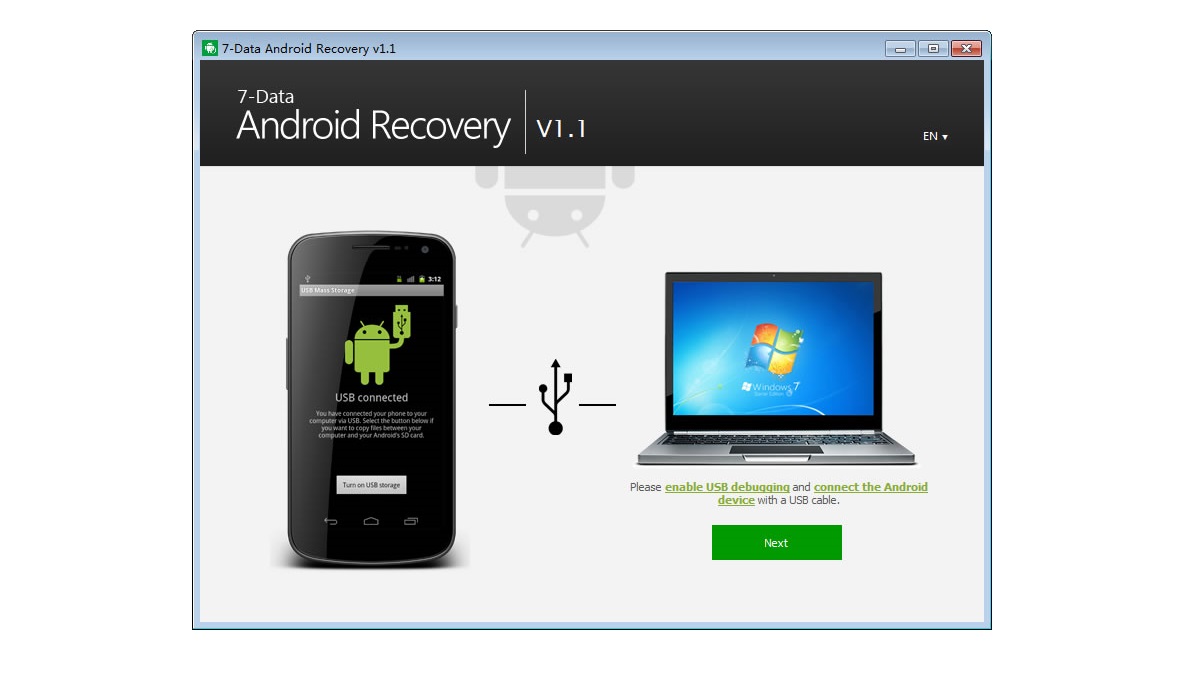
Программа устанавливается на компьютер и позволяет при помощи USB кабеля осуществить восстановление данных. Первым делом вам необходимо выполнить отладку по USB на вашем Android смартфоне. Выполняем следующую процедуру: «Параметры» - «О телефоне» теперь крайне важно несколько раз понажимать по пункту «Номер сборки» ровно до того момента пока не увидите надпись: «Вы стали разработчиком». Теперь необходимо вернуться к «Параметры разработчика» и выбрать отладку для USB.
В зависимости от версии Android путь может слегка отличаться. Также обратите внимание, что крайне важно не сохранять восстановленные файлы в тоже место откуда производилось восстановление.
Совет от сайт
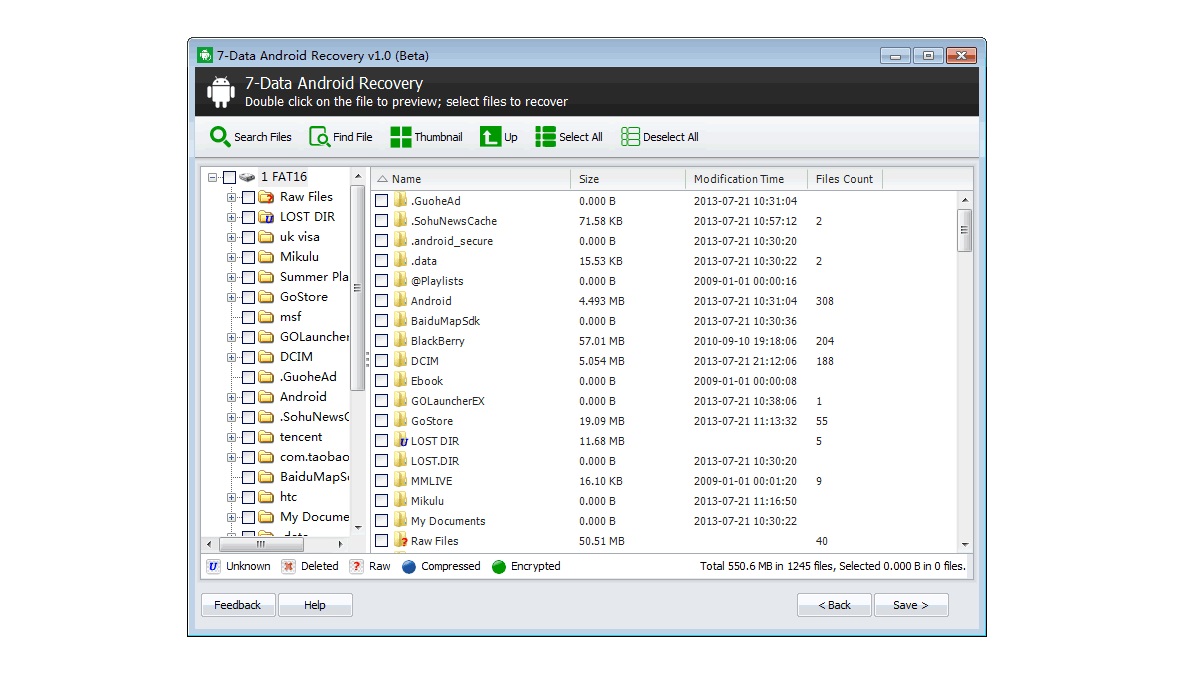
После того как произведена отладка и устройство подключено к компьютеру, в программе Android Recovery нужно выполнить действие «Далее», после чего отобразятся имеющиеся на вашем устройстве внутренняя и внешняя память, выбираем нужную нам память и жмем «Далее». Отобразится окно, в котором будет отображаться сканирование выбранного типа памяти на наличие удаленных файлов. Как только сканирование будет завершено вы увидите все файлы, которые удалось восстановить, для некоторых из них будет доступен предварительный просмотр. Если вам повезло, и вы нашли нужный вам файл, то просто жмете «Сохранить» и он появится у вас на компьютере.
Мы с вами разобрались как восстановить данные и настройки телефона. Пишите отзывы, оставляйте комментарии, делитесь своими способами восстановления данных и настроек.









